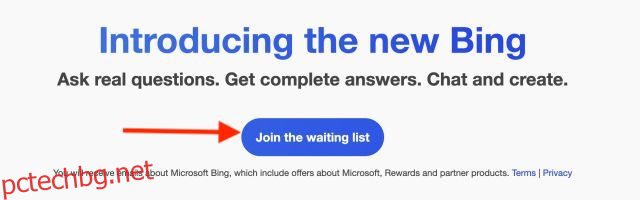Още от стартирането си преди няколко седмици, новият Bing AI на Microsoft беше приет със смесица от любов и скептицизъм. Докато някои потребители са прекарали безброй часове в разговори с него, други са предпазливи относно отговорите му. Компанията дори се намеси и ограничи отговорите на Bing, за да го държи под контрол. Друго ограничение на новия чатбот Bing AI обаче е, че можете да го използвате само в браузъра Microsoft Edge. Ако сте част от стадото, което (по някакъв начин) обича Bing, но не иска да използва Edge, имате късмет. Вече има удобен начин за използване на новия Microsoft Bing AI във всички настолни браузъри. Така че стартирайте нов раздел в Google Chrome и нека започнем.
Съдържание
Използвайте Bing AI Chat във всеки уеб браузър (2023)
Преди да започнем да използваме Bing AI Chat във всеки браузър на Windows или Mac, трябва да изпълним определени изисквания. Ако обаче вече сте наясно с това, използвайте таблицата по-долу, за да преминете към самия процес.
Изисквания за достъп до Bing AI на вашия браузър
1. Акаунт в Microsoft
Тъй като ще използваме услуга на Microsoft, ще ни е необходим акаунт в Microsoft, за да използваме Bing AI. За щастие е лесно да си направите такъв. Просто отидете на страницата на Microsoft Account (Регистрирам) и направете един за себе си. Трябва да предоставите няколко стандартни подробности и да потвърдите имейла си, но трябва да сте готови след това.
2. Достъп до новия Bing
Новият чатбот Bing AI засега е с ограничен достъп. Като такъв, ще трябва да се присъедините към списък с чакащи, за да бъдете допуснати. Въпреки че това не е идеално, в момента е единственият начин да започнете да използвате новия Bing AI във вашия уеб браузър.
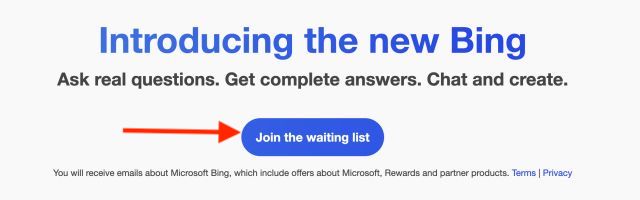
След като създадете акаунт в Microsoft, не забравяйте да влезете с него. След като сте готови, отидете на официалния уебсайт на Microsoft Bing (Присъединяване) и щракнете върху бутона „Присъединете се към списъка с чакащи“.
3. Разширение Bing Chat за всички браузъри
Това последно изискване е и най-важното, за да използвате новия Bing във всичките си браузъри. Ще използваме разширение, наречено „Bing за всички браузъри“, което позволява тази удобна функция. За да изпълните тези изисквания, изтеглете Bing за всички браузъри (Chrome и Firefox). Тези, които търсят хранилище, могат да разгледат страницата на Github (Посетете).
Как да използвате Bing AI Chat във всеки настолен браузър
След като всичко е готово, нека започнем с настройката и използването на новия чатбот Bing AI в браузъри, различни от Microsoft Edge. Просто следвайте стъпките по-долу, за да научите как работи.
1. Отворете нов раздел на вашия браузър и щракнете върху разширението на браузъра Bing до адресната лента. След като се отвори, щракнете върху бутона „Отваряне на Bing Chat“.
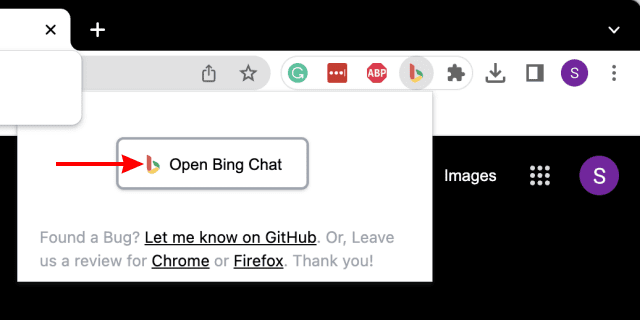
2. Има голяма вероятност да излезете от акаунта си в Microsoft, следователно просто ще се приземите на началния екран на Microsoft Bing. След като сте там, щракнете върху бутона „Вход“ горе вдясно.
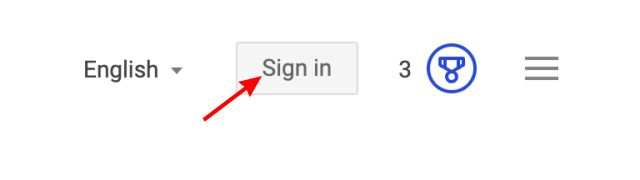
3. Продължете с въвеждането на вашия имейл адрес и парола, за да влезете. Ако ви поиска да останете влезли, щракнете върху „Да“ на следващия екран.
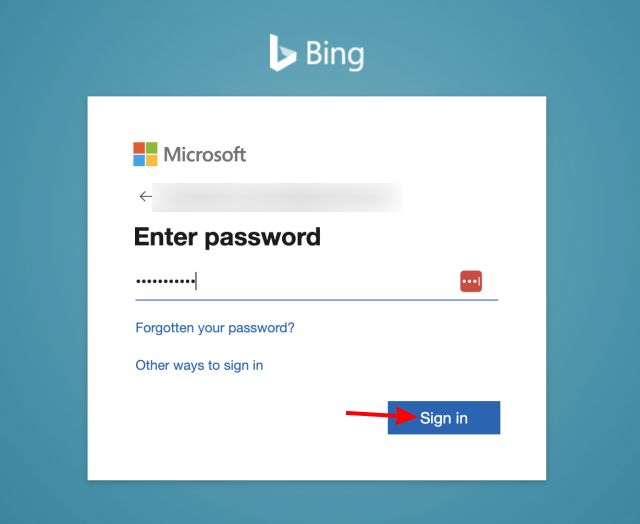
4. След като сте готови, затворете отворения раздел Bing и щракнете върху разширението и бутона, както е показано в първата стъпка. След като сте готови, режимът за чат на Bing AI ще се отвори и сте готови за работа.
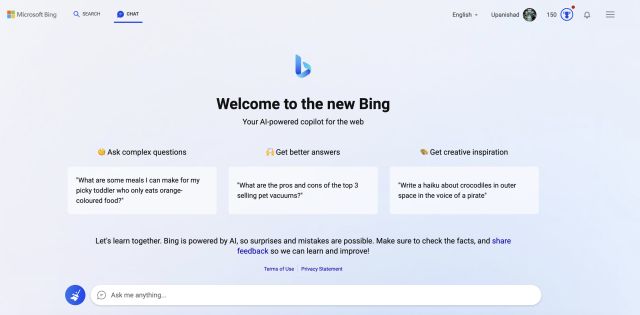
Както споменахме по-горе, ще получите достъп само след като получите разрешение от Microsoft. Тази стъпка ще изисква регистрация, както е показано по-горе, и след това изчакване на имейла за потвърждение. Не се притеснявайте обаче, тъй като не трябва да чакате твърде дълго за това. Независимо от това, когато го направите, можете да следвате стъпките по-горе, за да получите лесно Bing във всичките си браузъри.
Моят опит с използването на чатбот Bing AI в различни браузъри беше доста лесен. Разширението стартира Bing бързо и без проблеми. Успях да разговарям с AI chatbot няколко пъти, без браузърът или разширението да ми се сринат. Освен това дори инсталирах Bing AI на Firefox и там също работи добре. Така че без значение кой браузър използвате, може да се каже, че можете да използвате бота MS Bing AI там.
Използвайте Bing AI Chatbot във всичките си браузъри
Надяваме се, че това кратко ръководство ще ви помогне да настроите новия Microsoft Bing AI във всичките си браузъри, било то на macOS или Windows. След като приключите с чатбота Bing AI, разгледайте други приложения за писане на AI, както и някои страхотни неща, които можете да правите с ChatGPT. Е, това вече ви е отегчено? След това вижте тези най-добри алтернативи на ChatGPT или вземете Snapchat+ и изпробвайте неговия нов чатбот „My AI“ в приложението за съобщения. Ако срещнете някакви проблеми, задайте въпросите си в коментарите по-долу.